Skype er en applikasjon som muliggjør kommunikasjon via tale, video og direktemeldinger over internett. Skype var en av de første tjenestene som utnyttet Voice over Internet Protocol (VoIP). I denne artikkelen vil vi forklare hvordan du deaktiverer Skype delt skjerm-funksjonen, og hvorfor Skype delt visningsmodus noen ganger ikke fungerer. Du vil også lære hvordan du bringer et Skype-vindu foran og hvordan du gjenoppretter Skype-skjermen til normal visning. Les videre for å lære mer.
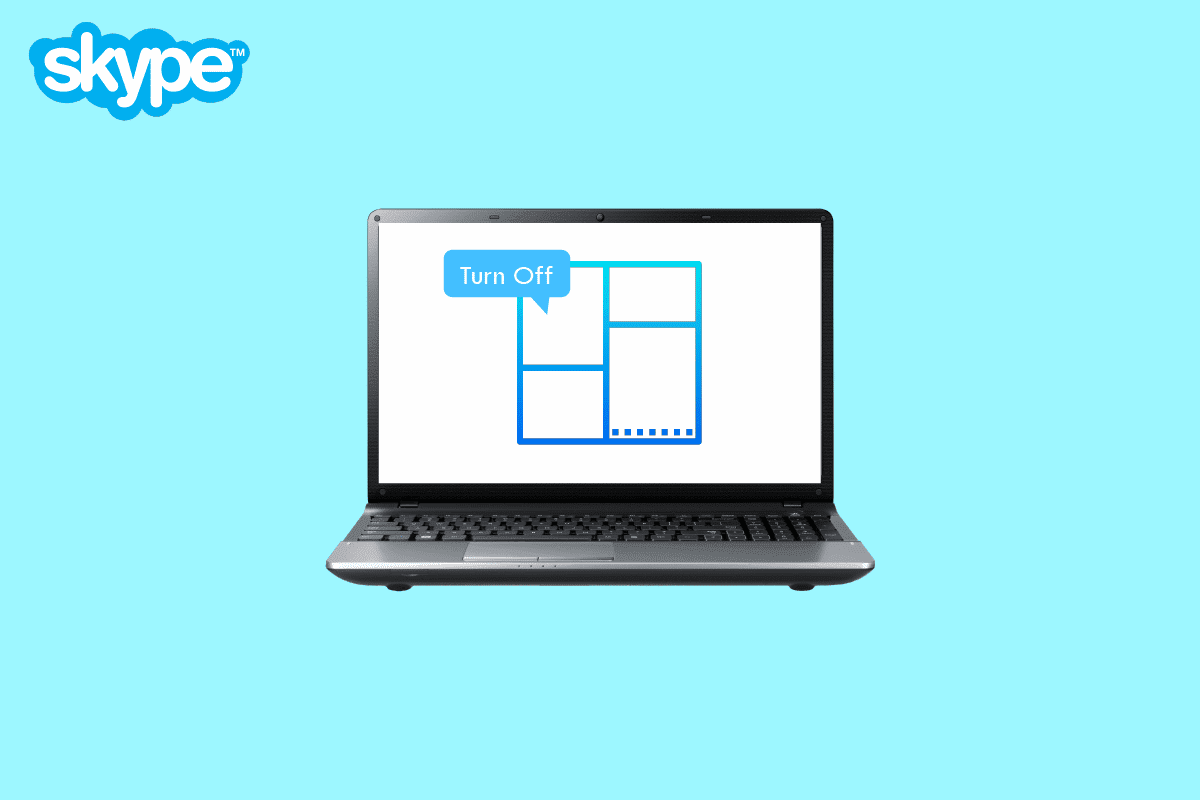
Slik deaktiverer du delt skjerm i Skype
Les videre for å finne en detaljert beskrivelse av hvordan du deaktiverer delt skjerm i Skype, med illustrasjoner som hjelper deg å forstå prosessen bedre.
Hva er Skype delt skjerm? Hva er delt visningsmodus i Skype?
Delt visning lar deg åpne en separat chat i et eget vindu for hver kontakt i kontaktlisten din. Du kan fritt flytte samtale- og kontaktvinduene rundt på skjermen for å tilpasse Skype-opplevelsen. Dette eliminerer behovet for å være avhengig av push-varsler eller å navigere gjennom mange kontakter og chatter, da det holder interaksjonene dine oversiktlige og organiserte.
Delt visningsmodus deler grensesnittet i to vinduer: ett for kontaktlisten din, og ett for hver samtale. Dette er annerledes enn standardvisningen hvor alt er samlet i ett vindu. Denne funksjonen gir deg mulighet til å flytte samtale- og kontaktvinduene rundt på skjermen for å skape en tilpasset brukeropplevelse. Du vil ha full kontroll over hvilket vindu du samhandler med i Skype, og du slipper å blande sammen samtaler.
Hvorfor er Skype-vinduet mitt så lite?
Dette kan skyldes at du har aktivert «Vis samtalevinduet når Skype er i bakgrunnen» i samtaleinnstillingene. Under en Skype-videosamtale har du flere alternativer for hvordan du ser dine venner, kolleger, og familiemedlemmer. På samtaleskjermen kan du velge mellom høyttalervisning for å fokusere på den som snakker, eller rutenettvisning for å se opptil 10 video- og lydstrømmer samtidig. Du kan også velge storskjermvisning eller «Sammen»-modus, som gir inntrykk av at dere sitter ved siden av hverandre.
Hvordan fjerner jeg Skype Mini-vinduet?
La oss gå gjennom trinnene for å fjerne Skype mini-vinduet.
1. Åpne Skype-applikasjonen på din PC eller laptop.
Merk: Sørg for at du er logget inn på kontoen din.
2. Klikk på ikonet med tre prikker > Innstillinger øverst til venstre.

3. Klikk på «Samtaler»-fanen i venstre meny.
4. Slå av bryteren for «Vis samtalevinduet når Skype er i bakgrunnen».
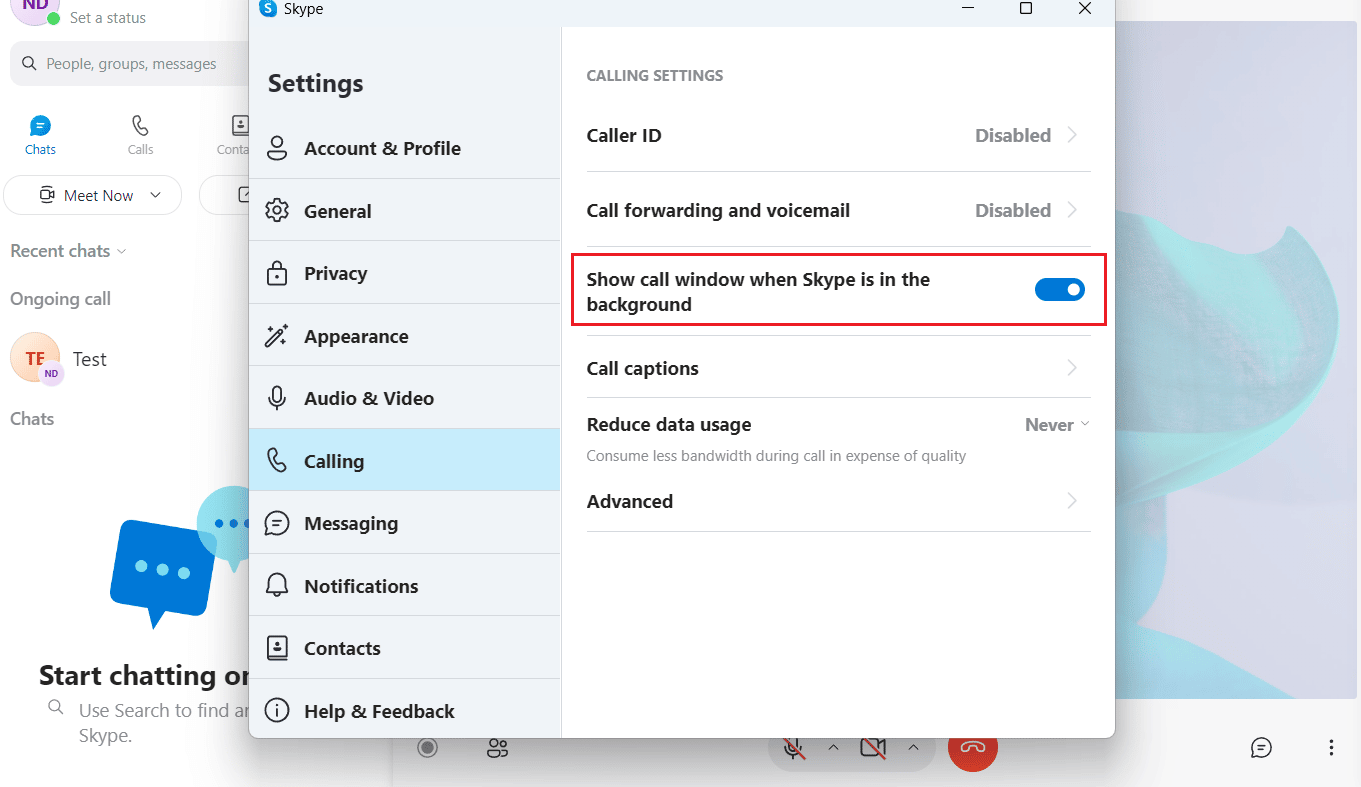
Fortsett å lese for å lære hvordan du deaktiverer delt skjerm i Skype.
Hvordan bringer jeg et Skype-vindu foran?
Følg trinnene nedenfor for å bringe et Skype-vindu foran.
1. Åpne Skype-applikasjonen på PC-en eller den bærbare datamaskinen.
2. Klikk på ikonet med tre prikker i øverste venstre hjørne.
3. Klikk deretter på «Innstillinger».

4. Klikk på «Samtaler»-fanen fra venstre meny.
5. Slå til slutt på bryteren for «Vis samtalevinduet når Skype er i bakgrunnen».
Hvordan endrer jeg videostørrelsen for en Skype-gruppe?
I Skype-gruppevideokonferanser finnes det ingen innstilling som lar deg justere videostørrelsene til hver deltaker likt. Du har flere visningsalternativer. På samtaleskjermen kan du velge mellom høyttalervisning, som fokuserer på personen som snakker, eller rutenettvisning for å se opptil 10 video- og lydstrømmer samtidig. Du kan også velge mellom storskjermvisning og «Sammen»-modus.
Du kan prøve følgende snarveier for å gjøre Skype-vinduet mindre eller større:
-
Ctrl + Shift + = for å zoome inn
-
Ctrl + – for å zoome ut
-
Ctrl + 0 for faktisk størrelse
Hvordan gjenoppretter jeg Skype-skjermen min?
Du kan gjenopprette Skype-skjermen ved å deaktivere delt visningsmodus. La oss se hvordan du gjør det.
1. Start Skype-applikasjonen på PC-en og logg inn på kontoen din.
2. Klikk på ikonet med tre prikker > Deaktiver «Delt visningsmodus» i øverste venstre hjørne.
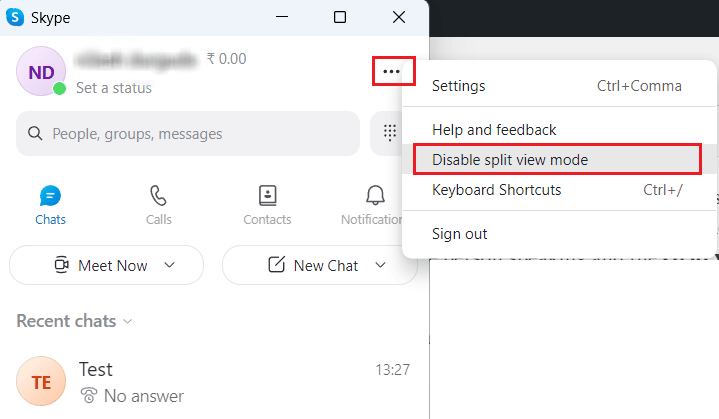
Hvordan deaktiverer jeg Skype delt skjerm? Hvordan slår jeg av Skype delt visning?
Når du aktiverer Skypes delte visningsmodus, deles programgrensesnittet i to paneler. Kontaktlisten vises i det første vinduet, og chatter med dine kontakter starter i et annet vindu. Begge vinduene kan flyttes rundt på skjermen etter eget ønske. For å deaktivere Skype delt skjerm, følg trinnene som er beskrevet over.
Hvordan slår jeg av Skype Chat Popup-boksene?
Du må deaktivere chat-varsler i Skype for å stoppe popup-boksene. Slik gjør du det:
1. Åpne Skype på PC-en eller den bærbare datamaskinen og klikk på ikonet med tre prikker.
2. Klikk på «Innstillinger».
3. Klikk deretter på «Varsler»-fanen i venstre meny.
4. Til slutt slår du av bryteren for «Chat-varsler».
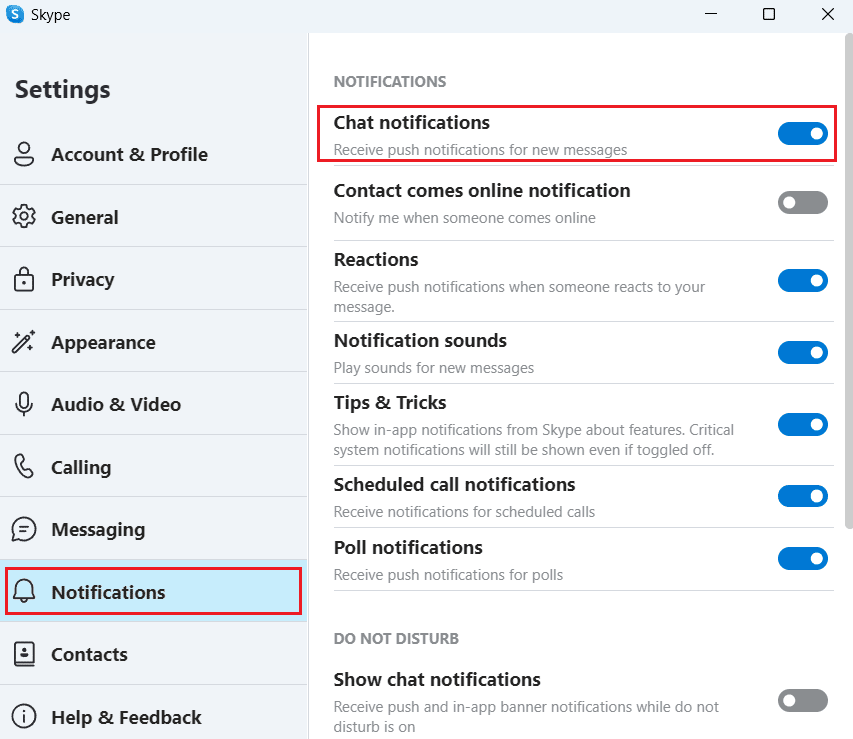
Hvordan deaktiverer jeg Skype delt skjerm på Android?
Det finnes ingen mulighet for å deaktivere delt visningsmodus i Skype-appen for Android. Chat-skjermen åpnes som standard i et eget vindu i appen.
Hvordan deaktiverer jeg Skype delt skjerm på iPhone?
I likhet med Android-appen har Skype-appen for iOS heller ikke en mulighet for å deaktivere delt visning.
Hvordan fjerner jeg delt skjerm på Skype iPad?
Du kan ikke fjerne den delte skjermen i Skype-appen for iPad/iOS.
Hvordan endrer jeg tekststørrelsen i Skype?
Du kan tilpasse standard skriftstørrelse i Skype for datamaskin og nettleser. Her er snarveiene du kan bruke:
Alternativ I: På Mac
-
Cmd + + for å zoome inn
-
Zoom ut med Cmd + –
- Bruk Cmd + 0 for faktisk størrelse
Alternativ II: På Windows
-
Ctrl + Shift + = for å zoome inn
-
Ctrl + – for å zoome ut
-
Ctrl + 0 for faktisk størrelse
Hvorfor fungerer ikke Skype delt visningsmodus?
Hvis delt visningsmodus i Skype ikke fungerer som forventet, kan det være at funksjonen ikke er aktivert.
***
Vi håper denne artikkelen har hjulpet deg med å forstå hvordan du deaktiverer delt skjerm i Skype og hvordan du gjenoppretter den normale Skype-skjermen. Hvis du har spørsmål eller forslag til andre emner du vil at vi skal skrive om, er du velkommen til å legge dem igjen i kommentarfeltet.